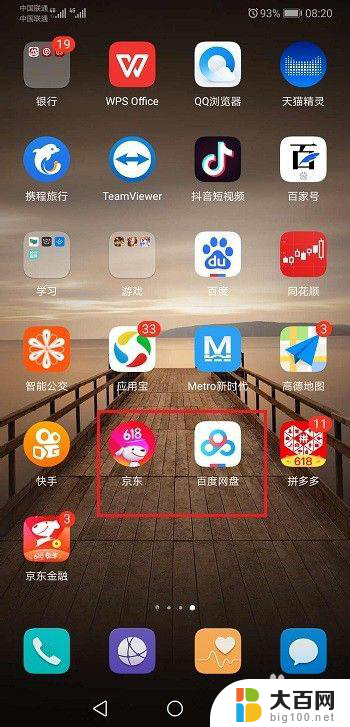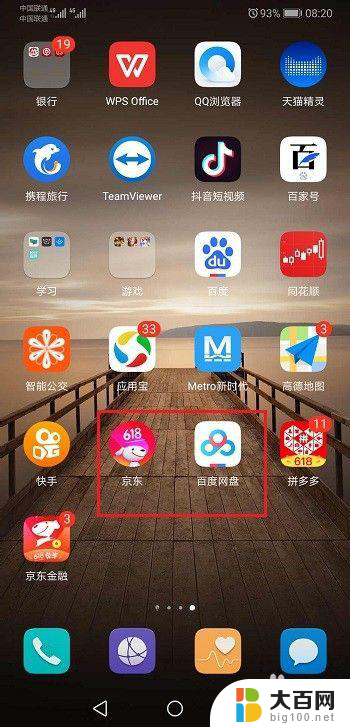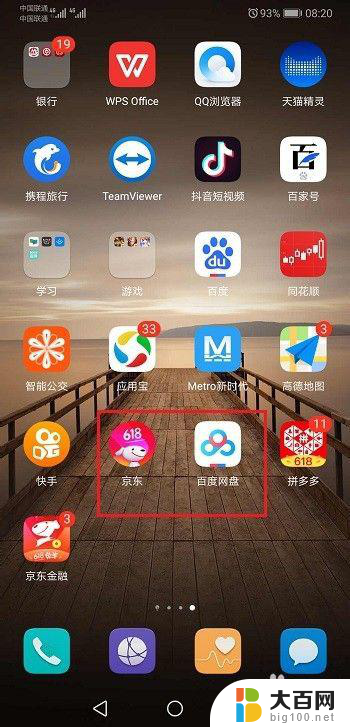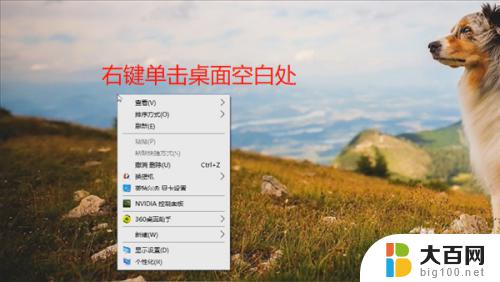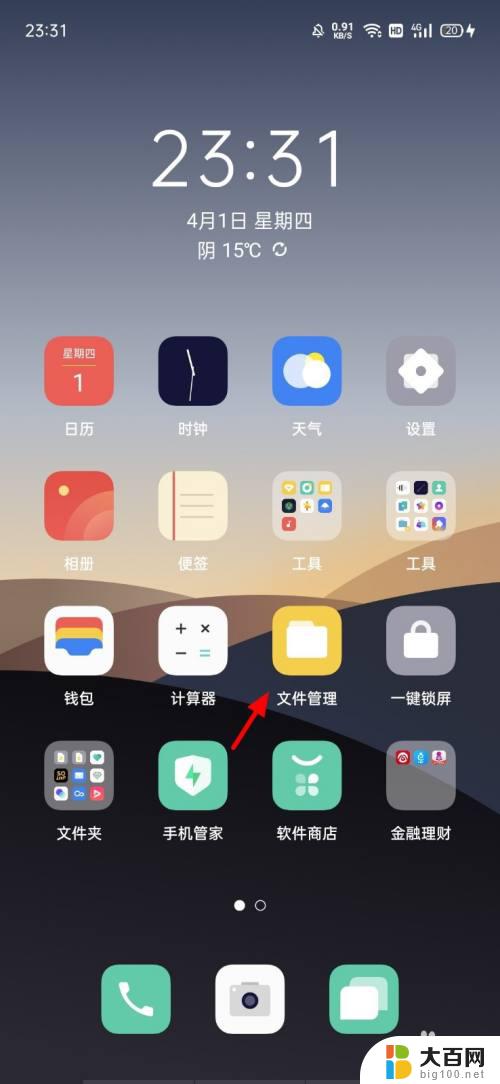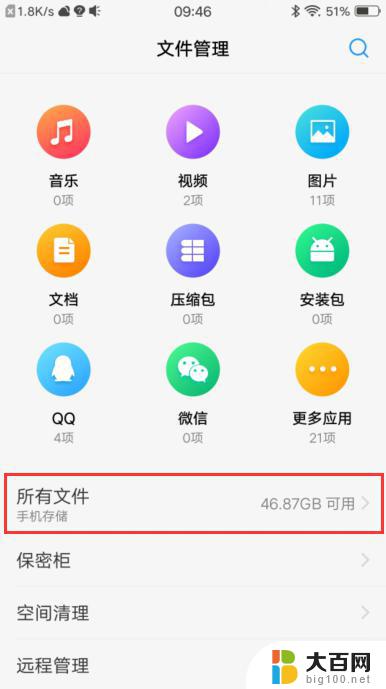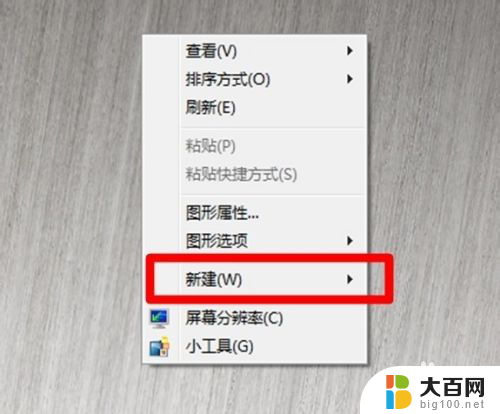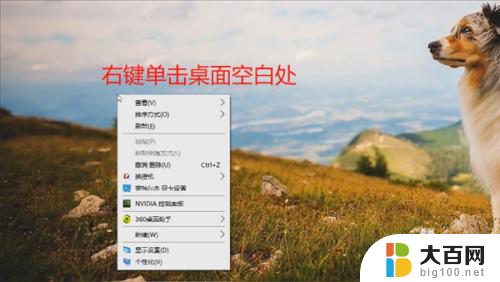华为手机桌面怎样建立文件夹 华为手机桌面上怎么新建文件夹
更新时间:2024-03-01 17:43:47作者:jiang
在日常使用华为手机的过程中,我们经常需要整理桌面上的应用程序,以便更加方便地找到所需的功能,而华为手机提供了建立文件夹的功能,让我们能够将相似的应用程序放置在同一个文件夹中,从而使桌面更加整洁有序。华为手机桌面上怎样新建文件夹呢?接下来我们将一起探索这个问题。
具体方法:
1.第一步打开华为手机,在手机桌面上。拖动一个应用到另一个应用上,就会自动新建一个文件夹,如下图所示:
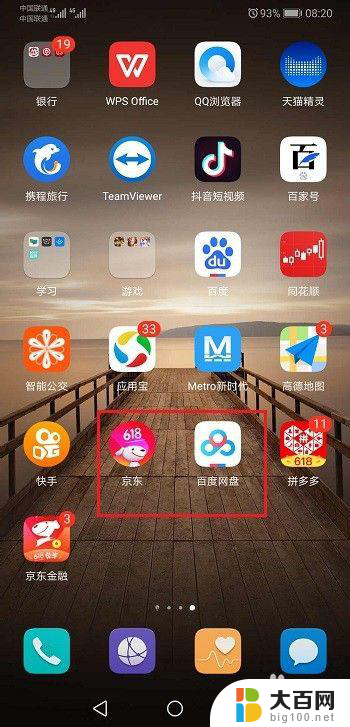
2.第二步拖动之后,可以看到手机桌面新建了一个文件夹。如下图所示:
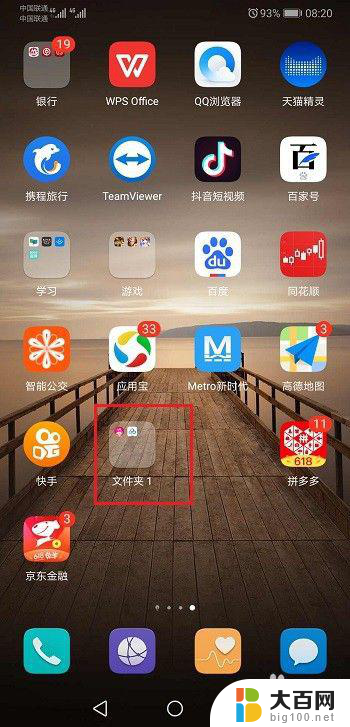
3.第三步打开新建的文件夹,可以拖动应用进来或者出去。也可以对文件夹重命名,如下图所示:
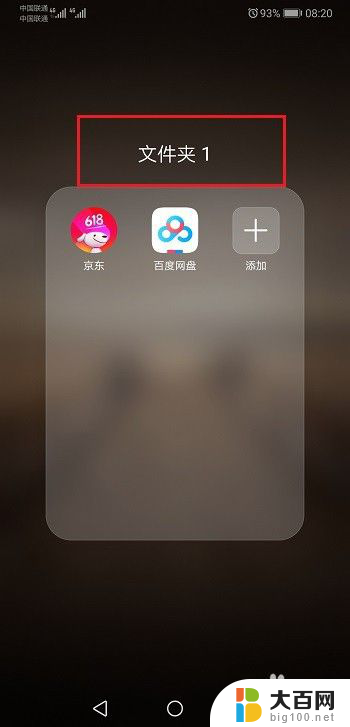
4.第四步我们可以对文件夹进行重命名,命名网盘,如下图所示:
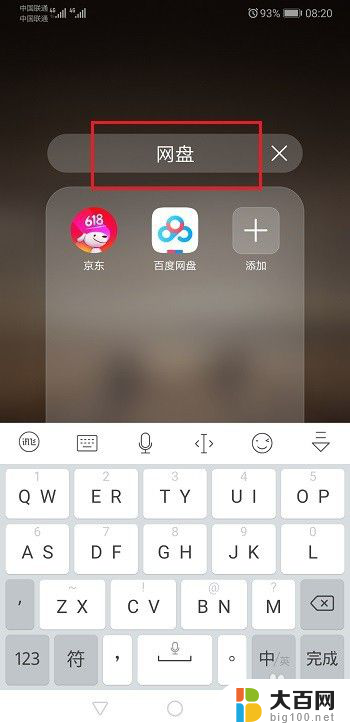
5.第五步可以看到对桌面文件夹已经重命名成功了,如下图所示:
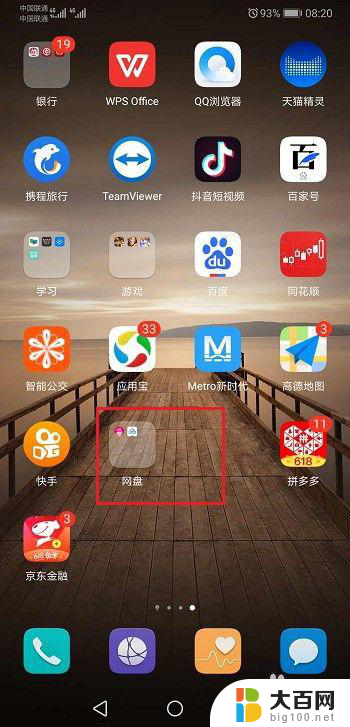
以上是关于如何在华为手机桌面建立文件夹的全部内容,如果遇到这种情况的用户可以按照小编的方法解决,希望能够帮助到大家。